Article Number: 000123893
Handmatige "nomodeset" Kernel Boot Line optie voor het opstarten van Linux
Summary: Instructies voor het handmatig instellen van de "nomodeset" Kernel Boot Line-optie voor het opstarten van Linux.
Article Content
Symptoms
Intel driveroptie "nomodeset" handmatig instellen voor opstarten in Linux
YGeneric Canonical Ubuntu-media (sommige Dell OEM-media) of andere Linux-media starten niet meer op in de live-omgeving of het installatieprogramma en in plaats daarvan blijft het systeem hangen of loopt het vast.
De eerste stap om uw opstartprobleem te verhelpen en Ubuntu te kunnen installeren is de Intel graphics functies uit te schakelen door de optie "nomodeset" in te schakelen alvorens op te starten.
U kunt dit doen voor eenmalig opstarten, zoals weergegeven in "Deel I"* of u kunt het permanent maken, zoals te zien is in "Deel II"**
* * Geschikt voor het opstarten vanaf USB of installatiemedia. ** Geschikt voor permanent opstarten als uw besturingssysteem crasht of is vastgelopen na installatie.
Oplossing I en II
Oplossing - Deel I
- Schakel het systeem in met aangesloten media.
- Kijk of het "GNU GRUB" bootloaderscherm wordt weergegeven.
- Als u de optie voor "Ubuntu" ziet, zoals weergegeven, drukt u op de toets "E" op uw toetsenbord (Afbeelding 1).
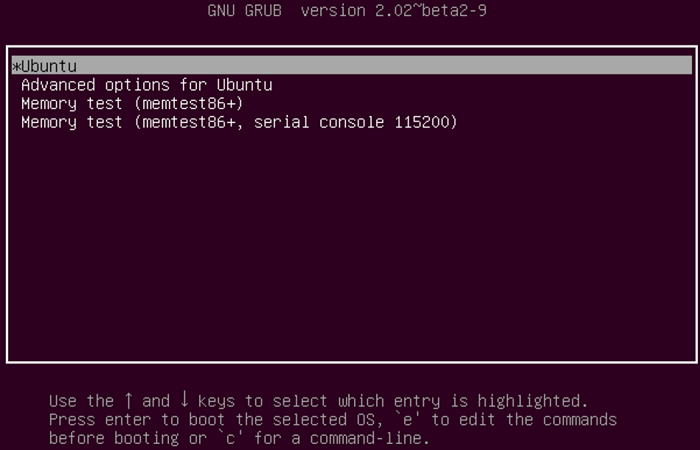
Afbeelding 1
- Gebruik in de editor de pijltoetsen om naar het einde van de regel te gaan die begint met "linux/boot/vmlinuz***" (kan per bootloader enigszins verschillen). (Afbeelding 2). Afbeelding 2:
- Typ de regeloptie "nomodeset" aan het eind van de regel. (Afbeelding 3). Afbeelding 3:
- Druk nu op de toetsen "CTRL+X" en als het goed is start uw systeem nu op in het normale installatieprogramma of de live omgeving.
Oplossing – Deel II (permanente "nomodeset"-optie)
- Open een Terminal en typ "
sudo gedit /etc/default/grub". - Voer uw wachtwoord in als u hierom wordt gevraagd.
- Verplaats de cursor naar de regel die zo uitziet (Afbeelding 4):
GRUB_CMDLINE_LINUX_DEFAULT="quiet splash"
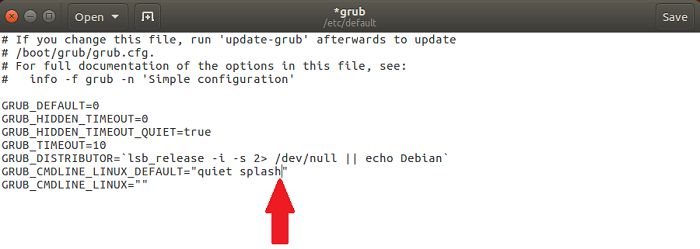
Afbeelding 4
- Verander deze regel als volgt (Afbeelding 5):
(u kunt ook de quiet- en/of splash-variabelen verwijderen om problemen met het opstarten op te lossen)
- Klik op Save.
- Sluit het venster.
- Typ "" in de Terminal
sudo update-grub2en druk op ENTER. - Start de computer opnieuw op nadat deze wijziging is doorgevoerd.
Als u nog vragen hebt over dit artikel, kunt u contact opnemen met Dell Technische Support.
Cause
Resolution
 Buiten de garantie? Geen probleem. Blader naar de website Dell.com/support, voer uw Dell servicetag in en bekijk onze aanbiedingen.
Buiten de garantie? Geen probleem. Blader naar de website Dell.com/support, voer uw Dell servicetag in en bekijk onze aanbiedingen.
Article Properties
Last Published Date
03 Jun 2021
Version
4
Article Type
Solution